教你一步一步制作卡拉OK歌曲
- 格式:pdf
- 大小:269.96 KB
- 文档页数:5

自制原伴唱双音轨KTV卡拉OK歌曲前言对于喜欢唱歌的人来说,不仅喜欢唱也喜欢做。
这一套方法就是做自己喜欢的东西。
走自己的路不管他人眼色。
怎么做呢?一步一步看下去,就会了,也懂了。
自己做的素材来源肯定要取材于网络媒体。
如从酷狗、网页、自录DV、手机或图片中获取。
自制卡拉OK歌曲需配备四个要素。
需要视频、字幕文件、原唱和一个伴唱歌曲文件。
一般的mv歌曲都是带有字幕的,差只差一条伴唱轨而已。
从网络媒体下载伴唱音频就可以做成双音轨歌曲。
这个制作的过程就是拆分与合成的过程。
下载伴奏后,如何做成双音轨歌曲,带来几个问题。
问题一,歌曲都有固定的节奏和速度,下载的伴奏与原歌曲节奏和速度不同步。
问题二,下载的伴奏与原歌曲格式可能不同。
解决第二个问题,只要用格式转换工具就可以。
解决第一个问题,需要几个步骤才能完成。
以下就从统一歌曲节奏和速度开始依次说明制作mkv、mpg及mp4格式歌曲的方法。
一、统一歌曲节奏和速度1.分离原唱歌曲视频。
推荐使用工具:TMPGEncVideoMasteringWorks5和SonyACID从网络下载一个***.flv视频打开TMPGEncVideoMasteringWorks5。
软件步骤操作:新建项目——从文件导入在打开的窗口中导入***.flv,点击打开,在弹出的窗口中点击确定。
如下图:回到主窗口点击——输出,在弹出的窗口中如下图选择:点击——选择。
点击后在自动弹出的——输出选项下,点击右侧——仅视频。
如下图:然后点击——编码,在编码中点击——输出输出了一个改变格式的***.mp4歌曲视频文件,视频1。
继续使用该软件。
2.分离原唱歌曲音频操作步骤:点击TMPGEncVideoMasteringWorks5——开始,——新建项目,从文件导入,导入***.flv歌曲,——打开。
在弹出的窗口中点击——确定。
回到主窗口,点击——输出,在弹出的窗口中选择如下图:点击——选择,回到主窗口,点击——编码,点击——输出。

用MP3直接转换制作卡拉OK竟如此简单(图)MP3歌曲你有多少?估计绝大部分电脑用户都会有几十到上千首。
如何好好利用这些资源呢?让我们来制作自己的卡拉OK,自己的歌曲自己唱。
以往个人制作卡拉OK都很麻烦,这倒不是因为视频的关系,而主要是音频部分的转化造成了极大的不方便。
因为只有部分专业级别的软件能够通过频率计算的方法将CD上的人声消除,但是操作方法非常复杂,个人及家庭消费者很难操作。
可喜的是,最近品尼高的Studio 9增加了卡拉OK功能,我们只需要拍摄个人的录像,之后完全交给它来完成,利用Studio 9的SmartMovie功能,甚至连每段卡拉OK时间和场景的选择都可以让其自动优化,根据场景、节奏和乐曲自动配合。
我们可以根据如下操作轻易完成MP3歌曲转化成卡拉OK的任务。
分为7个环节来完成。
1.打开Studio 9(图1),进入编辑界面,选择音频导入界面,将你想编辑的MP3歌曲拖放到时间线的背景音频编辑线上,按下空格键播放,Studio 9会自动将MP3导入进行播放。
图12.点击时间线左上角的音频工具箱(图2),打开音频编辑界面,然后选择音频编辑界面左边工具栏的最后一个“音频特效”选项,在VST选项中找到卡拉OK。
图23.点击确定应用此特效,当时间线渲染条由绿色变回黄色,再按下空格键播放,此时你会发现歌曲中原声人唱部分已经被完美抹去,只剩下背景音乐。
4.用户还可以通过将音频特技栏上卡拉OK前复选框的勾去掉,将会发现歌曲恢复到最初带原音状态(图3)。
图35.选择音频编辑界面左边工具栏的第三一个“录音”选项。
6.播放歌曲,然后点击“录制”按钮开始录下你的歌声(图4)。
图47.唱完后点击“停止”,Studio会自动在时间线的音效层上添加你刚才录下的歌声。
8.导入视频文件,生成MPEG格式文件,刻录成VCD或者DVD。
卡拉OK一项很重要的特性就是有字幕指导,能够预示出节拍的字幕可以利用很多软件制作入视频文件中,比如使用常见的Premiere软件,可以利用Premiere中提供的键类型之一Track Matte 建立字幕运动效果。
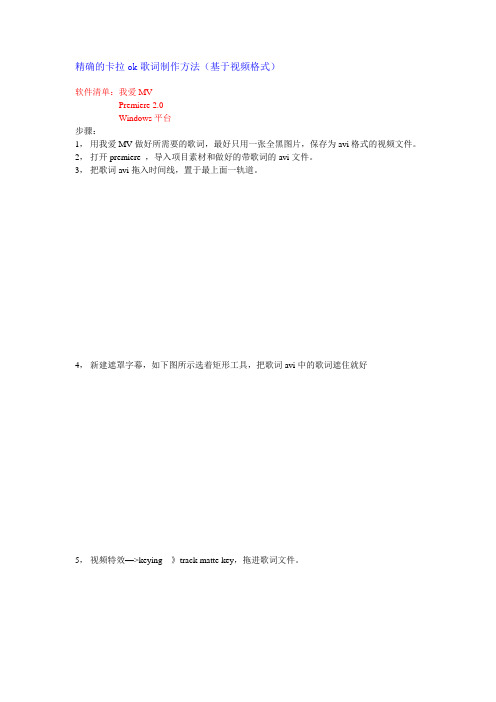
精确的卡拉ok歌词制作方法(基于视频格式)
软件清单:我爱MV
Premiere 2.0
Windows平台
步骤:
1,用我爱MV做好所需要的歌词,最好只用一张全黑图片,保存为avi格式的视频文件。
2,打开premiere ,导入项目素材和做好的带歌词的avi文件。
3,把歌词avi拖入时间线,置于最上面一轨道。
4,新建遮罩字幕,如下图所示选着矩形工具,把歌词avi中的歌词遮住就好
5,视频特效—>keying---》track matte key,拖进歌词文件。
6,选着歌词avi文件,选着特效菜单,设置key属性,如下图。
7,确定无误,即可生成项目了。
如下效果
总结:缺点---文件容量大了些
优点----同步效果很不错,稳定,效率较高。
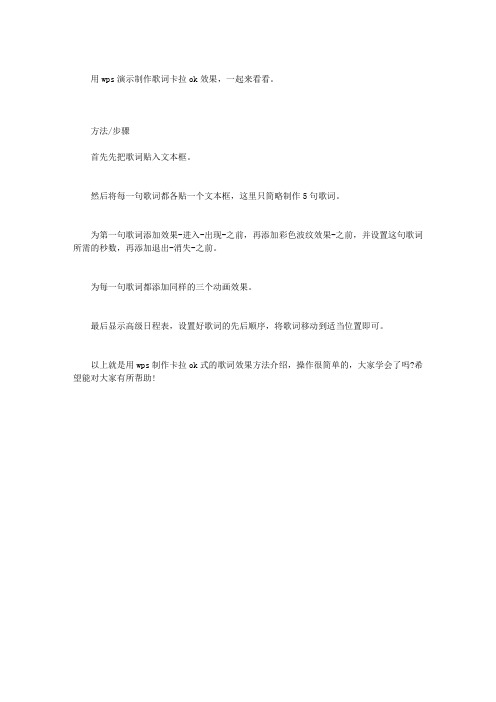
用wps演示制作歌词卡拉ok效果,一起来看看。
方法/步骤
首先先把歌词贴入文本框。
然后将每一句歌词都各贴一个文本框,这里只简略制作5句歌词。
为第一句歌词添加效果-进入-出现-之前,再添加彩色波纹效果-之前,并设置这句歌词所需的秒数,再添加退出-消失-之前。
为每一句歌词都添加同样的三个动画效果。
最后显示高级日程表,设置好歌词的先后顺序,将歌词移动到适当位置即可。
以上就是用wps制作卡拉ok式的歌词效果方法介绍,操作很简单的,大家学会了吗?希望能对大家有所帮助!。

Flash制作卡拉OK字幕教程
大家都喜欢用flash制作一些视频,如音乐MV。
在制作音乐MV的时候都会想到经常在CD上看到的卡拉OK字幕,要是自己能亲自动手制作一个属于自己的MV,是不是会很有成
就感呢?在这里我就教大家制作一个属于自己的MV、
好了。
开始制作
在这用游鸿明的《一网情深》这首歌来做
第1步:新建flash文档,大小自定。
背景设为黑色
2、先创建4个图层,做第一句歌词(每句歌词用3个图层)。
3、找到歌词文件用记事本打开,将歌词前面的时间删除掉。
4、将音乐导入到图层1(将音乐导入到库后直接拖到舞台,在
图层1适当位置插入帧)将属性栏的同步属性设为“数据流”
5、复制第一句歌词粘贴到图层2。
如图:
6、复制图层2的第一帧粘贴到图层4。
7、在图层3画上一个如图所示的矩形。
8、将矩形水平拖到左边如图:
9、播放音乐,到开始唱歌词的地方停下,选中图层2、3、4的215帧,插入关键帧。
如图
10、继续播放音乐、在第一句歌词结束的地方停下,选中2,3,4层的250帧处插入关键帧如图:
形条水平拖到右边的歌词上后创建补间动画如图:
12、将图层4设为遮罩层、到此完成第一句歌词如图:
13、第二句也用同样的方法做,只是要在第一句歌词的结尾处另外创建3个图层接着做、做好的歌词要往后面插入帧,保持两句歌词唱完前显示。
做好的歌词可以导入到会声绘影里做MV,也可以直接在flash里做。
整首歌的歌词都用同样的方法做.。

制作自己的卡拉ok李晓龙lxl001368 QQ:544236053一,软件设备1、会声会影2、屏幕录制软件CamMenuMaker 6.0(网上可以下载绿色汉化)3、格式工厂4、酷狗音乐二,录制卡拉ok字幕1、将桌面用下半部分是纯色的图片设置,用于放置显示歌词,打开酷狗将歌词调整到桌面纯色位置,大小调整好,然后将歌曲在开始位置暂停;2、打开CamMenuMaker 6.0,关闭开启提示框,点击屏幕录制(第11个标签的第一个选项),出现点击录制屏幕,出现下图,调整错开位置,不能遮挡字幕,点击第四个按钮,把字幕位置框选,然后在最快时间同时打开酷狗,和,这样就开始录制字幕了,等会看你自己的作品。
歌词放完后点stop,点击save,保存到桌面,这样桌面就会生成项目文件,,再打开该项目文件,如果视频轨迹1有文件说明打开正确,如果没有也不要慌,把上图中间的录制文件拖动到轨迹1就ok,现在单击文件,点击生成视频为,下一步,下一步,傻瓜操作,有提示点是就ok,在保存的目录生成一个文件夹,里面就有你要的字幕视频,如果点击得当会直接保存成avi格式,如果不当,会生成mp4,这种mp4会声会影不认,但是无所谓,用格式工厂转换为会声会影认识的mp4、mpn、avi随便什么都可以,这样卡拉ok字幕就ok了,不要管边框不透明的问题,一会就解决了。
三、制作属于自己的卡拉ok先不要插入字幕文件,这样会声会影会很懒,不好好工作,先把歌曲插进去,看看时间,再把自己的视频或照片放进去,与歌曲时间长度一致,把你的字幕及向要设计的内容做好,这时将字幕文件查到素材,切记不要到轨迹,然后点右键插入覆叠轨,这时你就可以调整字幕文件的位置,大小等。
点击遮罩和色度键,勾选应用覆叠选项。
Ok透明了。
自己还可以调整参数,慢慢试验,满意为止。
四、合成制作时先保存为DVD/VCD/SVCD/MPEG里面的mpeg2 720X576,这样出来的文件分辨率比直接保存mp4高,照片不模糊,然后可以格式成其他设备认识的格式,ok,自己能演能唱了。
一、制作音乐歌词和伴奏先准备好三个必备软件(网上都有下载)1、酷我音乐盒(用来下载自己喜欢的歌曲)2、绘声绘影(用来剥离歌曲伴奏)3、Kuilder(动态歌词制作)二、下载歌曲 1、使用酷我音乐盒下载音乐文件。
2、找歌下歌的方法和其他音乐软件相同,一、制作音乐歌词和伴奏先准备好三个必备软件(网上都有下载)1、酷我音乐盒(用来下载自己喜欢的歌曲)2、绘声绘影(用来剥离歌曲伴奏)3、Kuilder(动态歌词制作)二、下载歌曲1、使用酷我音乐盒下载音乐文件。
2、找歌下歌的方法和其他音乐软件相同,其中有一批歌曲的标题带有“(伴奏)”,下载后可直接作为伴奏使用,其他歌曲需要用绘声绘影编辑;3、运行酷我音乐盒时,在系统盘\Documents and Settings\用户名\Local Settings\Temp\KMusic\ 下会自动下载音乐文件和MV,关闭软件后,该文件夹自动删除。
我们将会其中的MV(wmv格式),将每一首歌的MV复制到其他文件夹;4、在下载设置中将文件格式设为优先保存成.mp3;三、伴奏制作1、根据提供的音乐,我们先安装绘声绘影11,利用此软件把歌曲的伴奏截取出来即可。
2、绘声绘影11的安装文件在\\192.168.21。
1\Public\KTV相关\编辑软件\ 绘声绘影11简体中文版(加强版)。
zip3、启动绘声绘影11,选择第一项“新建项目”,如图:4、项目建立好后,选择页面最上方的“Edit”选项,在选项内打开提供的MV文件。
如图:5、打开文件后,切到share分页,把需要制作的MV文件拖入到最下方音轨道内。
如图:6、拖入文件后,重新切到share分页,选择create sound file;如图:7、点击create sound file,音乐格式保存为。
wma格式和。
mp3格式均可。
如图:8、然后在option的profile里设置音频质量为cd quality 64kbps,在attributes里填写歌曲名、歌手、专辑名,最后点击保存,这首歌曲伴奏音乐就制作完成了。
软件大小
软件语言: 简体中文
软件类别: 国产软件
运行环境: Win9X/2000/XP/2003/
授权方式
DART Karaoke Autheor(简称 DKA)是一款专门用于消除歌曲中人声原唱的软件,它不仅可以直接对 CD 音轨的歌曲进行消人声处理,还可以对 WAV、MP3 格式的文件进行操作。
工作平台适用于 Win98/Me/NT/2000.为便于用户对歌曲的进一步处理,软件还自带了一个 DART CD-RECORDER(简称 DCR)的音轨刻录软件,完全可以做到从 CD 中采集原唱歌曲,再进行消人声处理,然后根据需要录制自己的声音,然后刻成一张自己的个人专辑 CD 唱片。
您说过不过瘾?!有了DKA,我们再也不会受制于寻找歌曲伴奏带的苦恼之中了,您可以自豪地说,我们的卡拉 OK,我们自己做!现在对着麦克风高歌一曲吧, DKA 圆您一次歌星梦!!
如何用(DART Karaoke Author)制作伴奏
首先安装软件的安装包,注册机很好用,反正大家都习惯了。
然后打开桌面上的图标,会弹出一个DART Karaoke 向导,不用管他,关了。
点大图标里的打开声音文件(如图1)
然后就选择你的原版的MP3文件,选好了就等他打开,
单吧?
接着看,教你做好消音(图3)
001、衰减度——0最小 1.00最大。
是原音的虚化的大
003
的大小
005
调节,以达到最好。
006
呢?就在这里改吧。
当你看到图里这个状态的时候你的伴奏就即将诞生了!
注意:由于这个软件消音后是.wav格式的,所以文件会比较大。
卡拉 OK 歌词字幕编辑教程 编辑:王乾坤
影像制作 - 卡拉 OK 歌词制作培训教程 编辑:王乾坤
影像制作 - 卡拉 OK 歌词制作培训教程 编辑:王乾坤
影像制作 - 卡拉 OK 歌词制作培训教程 编辑:王乾坤
8. 如果下载的歌词与实际相差较大,则需边听边写了!
影像制作 - 卡拉 OK 歌词制作培训教程 编辑:王乾坤
影像制作 - 卡拉 OK 歌词制作培训教程 编辑:王乾坤
影像制作 - 卡拉 OK 歌词制作培训教程 编辑:王乾坤
被选中的颜色
影像制作 - 卡拉 OK 歌词制作培训教程 编辑:王乾坤
影像制作 - 卡拉 OK 歌词制作培训教程 编辑:王乾坤
影像制作 - 卡拉 OK 歌词制作培训教程 编辑:王乾坤
影像制作 - 卡拉 OK 歌词制作培训教程 编辑:王乾坤
影像制作 - 卡拉 OK 歌词制作培训教程 编辑:王乾坤
23.调整时注意,屏幕的显示与轨道上的字,位置要一致,字与字之间,不要有空白间隙,防止播放时字幕跳动! 注:多听几遍,熟悉之后才能达到完美,屏幕上的 碌 字与编辑栏里的 碌所显示的范围一致,真的完美;
影像制作 - 卡拉 OK 歌词制作培训教程 编辑:王乾坤
影像制作 - 卡拉 OK 歌词制作培训教程 编辑:王乾坤
影像制作 - 卡拉 OK 歌词制作培训教程 编辑:王乾坤。